Иногда может потребоваться применить фильтр, отсутствующий в списке обычных фильтров. Например, чтобы найти записи, в которых содержатся даты, приходящиеся на последние семь дней каждого из шести прошедших месяцев, возможно, придется написать условие для фильтра самостоятельно (рис. 4).
Этим средством рекомендуется пользоваться только при наличии опыта в написании выражений. Выражения аналогичны формулам, записанным в приложении Microsoft Excel.
Например, чтобы отыскать вклады, открытые вкладчиком с кодом 12 или 41, можно воспользоваться расширенным фильтром – в группе Сортировка и фильтрация – Дополнительно - Расширенный фильтр.
Добавьте поля в таблицу конструктора и укажите условие отбора в строке Условия.
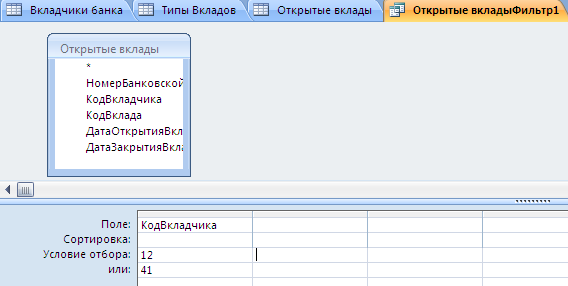
Рис. 4. Расширенный фильтр.
При нажатии кнопки Фильтр в группе Сортировка и фильтр на вкладке Главная приложение Access отображает выбранные записи.
Поиск данных
Иногда нужно быстро найти данные, но точно не известно, где они находятся в таблице. В таком случае сортировка и фильтрация малоэффективны, поэтому вместо них лучше воспользоваться полем Поиск, расположенным в нижней части окна программы Access или выполнить команду Найти вкладки Главная (рис. 5).
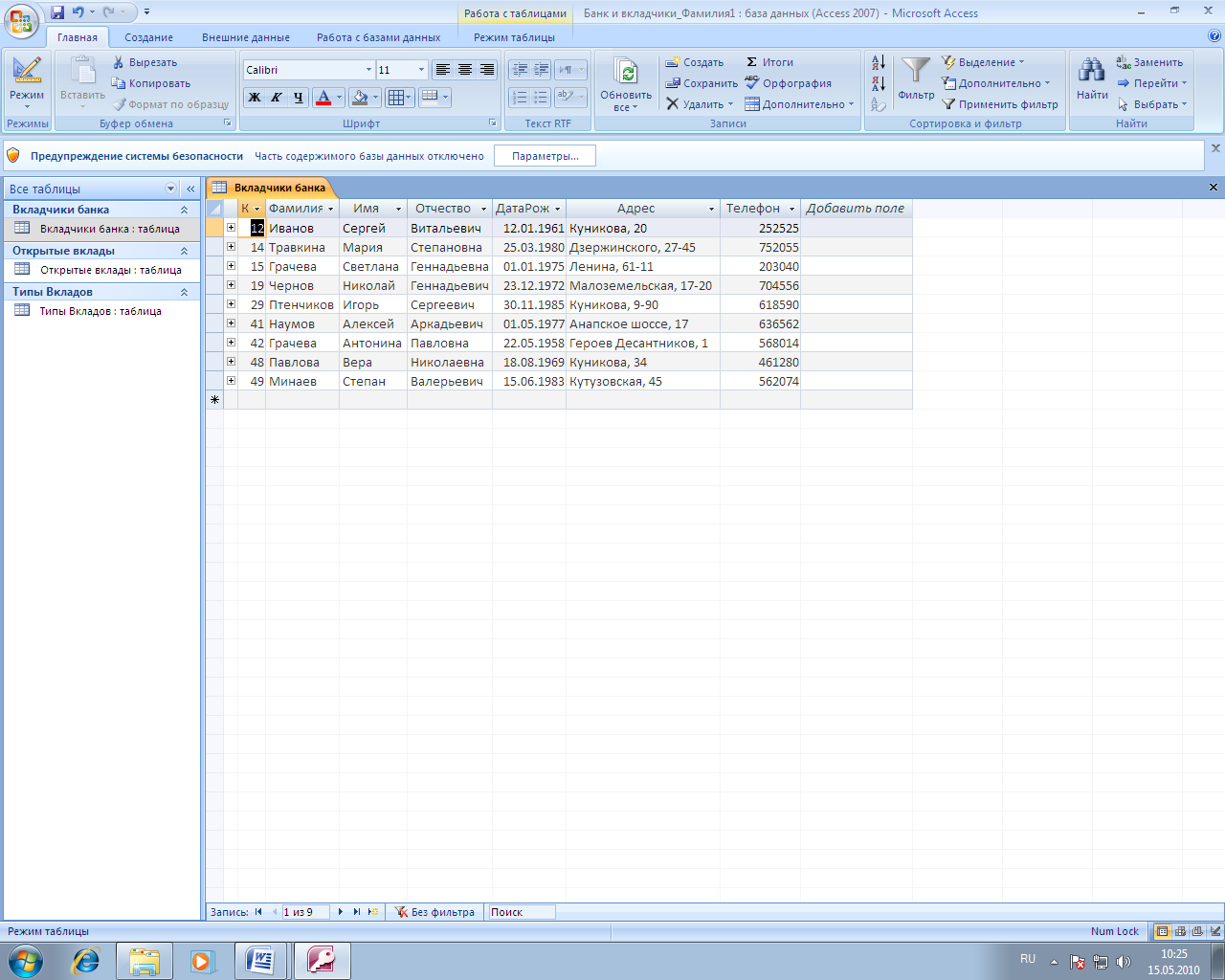
Рис. 5. Поиск данных в таблице БД.
Введите в поле Поиск слово, фразу, дату или число и нажмите клавишу Enter.
Access выделит соответствующие символы в первой записи, удовлетворяющей условию поиска. Чтобы найти следующую подходящую запись, еще раз нажмите клавишу Enter. Будут найдены все записи, удовлетворяющие запросу, независимо от их расположения в таблице.
Следует помнить, что в программе Access возвращаются только точные совпадения, поэтому нужно вводить данные, которые точно содержатся в таблице. В противном случае результат будет нулевым.
 2015-05-10
2015-05-10 766
766








